Thiết lập máy chủ chuyển tiếp DNS upstream cho ServBay
Trong môi trường phát triển Web cục bộ được cung cấp bởi ServBay, máy chủ DNS tích hợp chịu trách nhiệm phân giải các tên miền bạn cấu hình cho dự án địa phương (ví dụ như .servbay.demo). Theo mặc định, máy chủ DNS của ServBay sẽ chuyển tiếp các truy vấn tên miền không thể phân giải tại chỗ sang máy chủ DNS upstream mặc định được cấu hình trên hệ điều hành của bạn (macOS). Tuy nhiên, để tối ưu hiệu năng mạng, tăng cường bảo mật quyền riêng tư, hoặc đáp ứng các chính sách mạng đặc thù, nhiều lập trình viên mong muốn tự cấu hình các máy chủ DNS upstream mà ServBay sẽ sử dụng (ví dụ như DNS công cộng 1.1.1.1 hoặc 8.8.8.8). Bài viết này sẽ hướng dẫn chi tiết cho bạn cách cấu hình máy chủ chuyển tiếp DNS upstream tùy chỉnh trong ServBay.
Máy chủ chuyển tiếp DNS upstream là gì?
Máy chủ chuyển tiếp DNS upstream (Upstream DNS Server), đôi khi còn gọi là DNS forwarder, là máy chủ mà khi máy chủ DNS cục bộ tích hợp trong ServBay (thường là dnsmasq) không thể phân giải một tên miền, nó sẽ chuyển yêu cầu phân giải đó sang máy chủ DNS upstream đã chỉ định. Các dịch vụ DNS cục bộ như ServBay phụ thuộc vào máy chủ DNS upstream để phân giải các tên miền trên Internet công cộng, ví dụ như google.com hoặc các địa chỉ API bên ngoài mà dự án của bạn cần.
Tại sao nên tùy chỉnh máy chủ DNS upstream cho ServBay?
Việc tự tuỳ chỉnh máy chủ DNS upstream cho ServBay mang lại rất nhiều lợi ích, đặc biệt trong môi trường phát triển cục bộ:
1. Tăng tốc độ phân giải và độ tin cậy của DNS
Một số dịch vụ DNS công cộng (chẳng hạn như Cloudflare 1.1.1.1 hoặc Google 8.8.8.8) có hệ thống máy chủ tại nhiều quốc gia, đảm bảo tốc độ phản hồi nhanh hơn và ổn định hơn. Sử dụng các máy chủ DNS upstream hiệu suất cao này giúp ServBay tăng tốc độ phân giải các tài nguyên bên ngoài, giảm độ trễ cho các truy vấn DNS.
2. Tăng cường quyền riêng tư
Một số máy chủ DNS upstream hướng đến bảo mật riêng tư, ví dụ hỗ trợ DNS over HTTPS (DoH) hoặc DNS over TLS (DoT), mã hóa các truy vấn DNS của bạn để tránh bị bên thứ ba nghe lén hoặc ghi lại. Lựa chọn DNS công cộng chú trọng quyền riêng tư sẽ nâng cao an toàn cho môi trường phát triển tại máy tính của bạn.
3. Vượt qua giới hạn khu vực hoặc truy cập tài nguyên đặc biệt
Ở một số môi trường mạng, các máy chủ DNS của ISP mặc định có thể bị hạn chế truy cập hoặc can thiệp/xâm phạm truy vấn DNS. Bằng cách cấu hình máy chủ DNS upstream cụ thể, bạn có thể thuận lợi hơn khi truy cập các tài nguyên phát triển bên ngoài, kho mã nguồn hoặc dịch vụ cần thiết.
4. Tránh xung đột với DNS mạng cục bộ
Trong các môi trường mạng phức tạp, ví dụ như mạng doanh nghiệp hoặc khi sử dụng VPN, thiết lập DNS mặc định của hệ thống có thể xung đột với cơ chế phân giải tên miền nội bộ của ServBay. Tùy chỉnh DNS upstream cho ServBay giúp kiểm soát tối ưu đường đi của các truy vấn DNS, giảm rủi ro về mạng.
Cách cấu hình máy chủ chuyển tiếp DNS upstream tùy chỉnh trong ServBay
ServBay cung cấp giao diện đồ họa trực quan để cấu hình máy chủ chuyển tiếp DNS upstream. Thực hiện các bước sau:
Bước 1: Mở ứng dụng ServBay
Tìm biểu tượng ServBay trong thư mục “Ứng dụng” trên macOS, nhấp đúp để khởi động bảng điều khiển ServBay.
Bước 2: Điều hướng đến tùy chọn chuyển tiếp DNS trong thiết lập mạng
Ở thanh điều hướng bên trái trên bảng điều khiển ServBay, nhấp vào Cài đặt (Settings). Trong các tùy chọn phụ của trang cài đặt, tìm và chọn DNS Forwarding.
Bước 3: Bật tính năng máy chủ DNS upstream tùy chỉnh
Tại khu vực cài đặt DNS Forwarding, tìm tùy chọn Customize upstream DNS. Tích vào hộp kiểm này để kích hoạt chức năng nhập tay địa chỉ máy chủ DNS upstream.
Bước 4: Nhập địa chỉ máy chủ DNS upstream
Sau khi bật Customize upstream DNS, sẽ xuất hiện một khung nhập liệu phía dưới. Tại đây, bạn nhập địa chỉ IP của các máy chủ DNS upstream mà bạn muốn ServBay sử dụng. Có thể nhập một hoặc nhiều địa chỉ IPv4 hoặc IPv6. Nếu nhiều địa chỉ, hãy dùng dấu phẩy tiếng Anh , để phân tách.
Ví dụ, nhập địa chỉ DNS công cộng của Cloudflare (IPv4, IPv6) và Google (IPv4):
1.1.1.1, 1.0.0.1, 8.8.8.8, 2606:4700:4700::1111, 2001:4860:4860::88881
Lưu ý: Việc hỗ trợ địa chỉ IPv6 phụ thuộc vào cấu hình và phiên bản của dịch vụ DNS tích hợp (dnsmasq) trong ServBay. Thường các phiên bản mới hơn sẽ hỗ trợ IPv6.
Bước 5: Lưu và áp dụng thay đổi
Sau khi nhập xong, nhấn nút Lưu (Save) ở cuối trang.
Bước 6: Khởi động lại dịch vụ DNS để thay đổi có hiệu lực
Sau khi lưu, để đảm bảo cấu hình DNS upstream mới có hiệu lực ngay lập tức, bạn cần khởi động lại dịch vụ DNS của ServBay.
- Ở thanh điều hướng bên trái bảng điều khiển ServBay chọn
Gói phần mềm(Packages). - Trong danh sách phần mềm, tìm
dnsmasq(đây là dịch vụ DNS ServBay sử dụng). - Nhấn nút khởi động lại bên cạnh gói
dnsmasq(thường là biểu tượng mũi tên xoay tròn). Hoặc bạn cũng có thể khởi động lại toàn bộ dịch vụ ServBay (qua nút nguồn tổng ở góc dưới bảng điều khiển), việc này sẽ khởi động lại tất cả các dịch vụ liên quan bao gồm cả DNS.
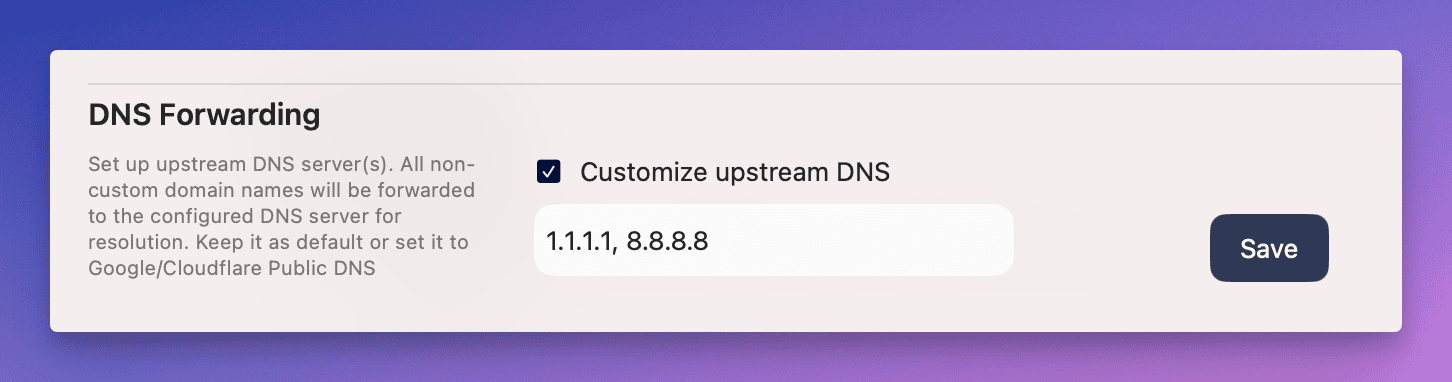 (Minh họa: Vị trí và giao diện cài đặt DNS Forwarding trên bảng điều khiển ServBay)
(Minh họa: Vị trí và giao diện cài đặt DNS Forwarding trên bảng điều khiển ServBay)
Cấu hình mẫu
Dưới đây là ví dụ cấu hình hoàn chỉnh sử dụng máy chủ DNS công cộng của Cloudflare (1.1.1.1 và 1.0.0.1) làm DNS upstream cho ServBay:
- Mở ứng dụng ServBay.
- Điều hướng đến
Cài đặt->DNS Forwarding. - Tích chọn
Customize upstream DNS. - Nhập vào khung:
1.1.1.1, 1.0.0.11 - Nhấn nút
Lưuở cuối trang. - Vào
Gói phần mềm, tìmdnsmasq, nhấp vào nút khởi động lại.
Lưu ý
- Đảm bảo máy chủ DNS sẵn sàng và có tốc độ phản hồi tốt: Trước khi cấu hình, hãy kiểm tra bằng các công cụ dòng lệnh như
ping,nslookuphoặcdigđể xác nhận máy chủ DNS bạn muốn sử dụng truy cập được và có tốc độ phản hồi hợp lý. Máy chủ DNS upstream không khả dụng hoặc phản hồi chậm sẽ ảnh hưởng trực tiếp tới hoạt động của ServBay và trải nghiệm phát triển của bạn. - Định dạng nhập liệu: Nhập nhiều địa chỉ IP phải dùng dấu phẩy tiếng Anh
,để phân tách, đảm bảo đúng định dạng. Không chèn thêm khoảng trắng (trừ khi giao diện ServBay yêu cầu hoặc cho phép). - Áp dụng thay đổi: Sau khi lưu, nhất định phải khởi động lại dịch vụ DNS của ServBay (
dnsmasq) hoặc toàn bộ dịch vụ ServBay để cấu hình mới được kích hoạt. - Phân giải tên miền nội bộ: Tùy chỉnh DNS upstream chỉ ảnh hưởng đến các tên miền mà ServBay không thể phân giải tại máy. Các tên miền website nội bộ bạn cấu hình trên ServBay (ví dụ
.servbay.demo,.test, v.v.) sẽ tiếp tục được ServBay phân giải ưu tiên, không chuyển tiếp qua máy chủ DNS upstream.
Làm sao để kiểm tra cấu hình DNS tùy chỉnh đã hoạt động?
Sau khi thiết lập xong, bạn có thể xác thực ServBay đang chuyển tiếp yêu cầu DNS qua máy chủ upstream của bạn theo các cách sau:
- Sử dụng công cụ dòng lệnh: Mở ứng dụng “Terminal” trên macOS.
- Dùng lệnh
digđể truy vấn một tên miền ngoài (ví dụgoogle.com), và chỉ định rõ địa chỉ máy chủ DNS cục bộ của ServBay (thường là127.0.0.1hoặclocalhost).bashdig google.com @127.0.0.11 - Xem đầu ra của lệnh
dig. DòngSERVER:phải thể hiện là127.0.0.1, tức các query đã được gửi đến dịch vụ DNS địa phương của ServBay. - Để kiểm tra chính xác ServBay đã chuyển tiếp truy vấn cho máy chủ DNS upstream bạn cấu hình, cách trực quan nhất là kiểm tra file log của dịch vụ DNS ServBay (
dnsmasq). Log thường ghi lại các truy vấn nhận được và địa chỉ máy chủ upstream đã chuyển tiếp. ServBay có thể cung cấp giao diện xem log hoặc bạn có thể tự tìm đường dẫn file log (tuỳ vào cách cài đặt và cấu hình). - Một cách khác là sử dụng phần mềm bắt gói mạng (như Wireshark hoặc tcpdump) để theo dõi lưu lượng trên máy tính, lọc kết nối UDP hoặc TCP đến địa chỉ IP và cổng 53 của máy chủ DNS upstream mà bạn cấu hình. Sau đó thực hiện lệnh
dig google.com @127.0.0.1và quan sát xem có lưu lượng phát sinh hay không.
Lưu ý: Không phải lúc nào cũng dễ dàng xác định ServBay sử dụng DNS upstream nào chỉ qua kết quả lệnh dig. Kiểm tra log nội bộ của ServBay hoặc dùng công cụ bắt gói là cách xác thực chính xác nhất.
Câu hỏi thường gặp (FAQ)
Hỏi: Tôi đã thiết lập DNS upstream tùy chỉnh nhưng vẫn không mở được website, tôi nên làm gì?
Đáp: Trước tiên hãy kiểm tra địa chỉ IP máy chủ DNS upstream bạn đã nhập có đúng và sẵn sàng truy cập không (có thể dùng lệnh
ping). Đảm bảo bạn đã nhấn nút “Lưu” và khởi động lại dịch vụ DNS của ServBay (dnsmasq) hoặc toàn bộ ServBay. Nếu vẫn có vấn đề, có thể là firewall đã ngăn chặn ServBay truy cập DNS ngoài hoặc tên miền cục bộ của bạn trùng với tên miền ngoài. Vui lòng kiểm tra file log của ServBay để có thêm thông tin lỗi chi tiết.Hỏi: Tôi có thể nhập địa chỉ IPv6 làm DNS upstream không?
Đáp: Có, tính năng DNS Forwarding của ServBay thường hỗ trợ nhập địa chỉ IPv6 làm DNS upstream. Hãy đảm bảo định dạng IPv6 bạn nhập chính xác, và dùng dấu phẩy để phân tách với các địa chỉ IP khác.
Hỏi: Sử dụng DNS công cộng có an toàn không?
Đáp: Hầu hết các máy chủ DNS công cộng lớn (như Cloudflare 1.1.1.1, Google 8.8.8.8, Quad9 9.9.9.9, ...) đều rất phổ biến, được xác nhận an toàn, tin cậy và bảo mật hơn DNS ISP mặc định. Tuy vậy, hãy cân nhắc thêm về chính sách quyền riêng tư và độ ổn định của từng dịch vụ khi sử dụng.
Hỏi: Việc tùy chỉnh DNS upstream có ảnh hưởng tới việc phân giải tên miền nội bộ của ServBay không?
Đáp: Không. ServBay vẫn luôn ưu tiên phân giải các tên miền nội bộ đã được cấu hình trong phần “Website” (Websites) như
.servbay.demohoặc các hậu tố tuỳ chỉnh khác. Chỉ khi không thể phân giải tại máy, truy vấn mới được chuyển qua máy chủ DNS upstream bạn chỉ định.
Tổng kết
Với giao diện trực quan của ServBay, bạn có thể dễ dàng cấu hình máy chủ chuyển tiếp DNS upstream tùy chỉnh. Điều này không chỉ giúp tăng hiệu năng và tốc độ mạng cho môi trường phát triển cục bộ, mà còn tăng quyền riêng tư và mang lại sự linh hoạt tối đa cho các cấu hình mạng của bạn. Hãy áp dụng các bước hướng dẫn trên để tối ưu hoá thao tác phân giải DNS của ServBay phù hợp nhu cầu cá nhân, giúp trải nghiệm phát triển ngay tại máy trơn tru và hiệu quả hơn. Nhớ lưu cài đặt và khởi động lại dịch vụ DNS mỗi khi có thay đổi để chúng phát huy hiệu lực.

